Laboratorium Systemów SCADA
|
|
|
- Arkadiusz Makowski
- 10 lat temu
- Przeglądów:
Transkrypt
1 Laboratorium Systemów SCADA Ćwiczenie 7. Zastosowanie mechanizmu LabVIEW Web Server do zdalnej kontroli prostego procesu sekwencyjnego Opracował: dr hab. inż. Sebastian Dudzik 1. Cel ćwiczenia Zapoznanie się z podstawowymi konstrukcjami programistycznymi środowiska LabVIEW (pętle, instrukcje wyboru) Zapoznanie się z wzorcem projektowym typu maszyna stanów Zapoznanie się z możliwościami mechanizmu LabVIEW Web Server na przykładzie sterowania procesem napełniania zbiornika 2. Wprowadzenie 2.1. Podstawowe konstrukcje programistyczne W środowisku LabVIEW występują instrukcje strukturalne, takie jak pętle (While, For) oraz instrukcje wyboru (Case). Instrukcje te są reprezentowane na diagramie za pomocą symboli graficznych (najczęściej ramek grupujących inne bloki diagramu). Podstawową pętlą jest pętla While. Pętla While wykonuje się przynajmniej raz. Pętla wykonuje diagram zawarty w jej wnętrzu tak długo jak długo nie jest spełniony warunek zatrzymania. Jeżeli warunek nie zostanie spełniony pętla może powtarzać się w nieskończoność. Wszelkie instrukcje zmiany warunku muszą znajdować się wewnątrz pętli. Do terminala warunkowego można podłączyć klaster błędu. Zatrzymanie następuje po wystąpieniu błędu. Terminal iteracji i przechowuje bieżącą wartość licznika iteracji. Tunele wejściowe i wyjściowe przekazują dane do i z pętli. Pętla zaczyna wykonane gdy dane dotrą do wszystkich tuneli wejściowych. Dane przepływają poza pętlę dopiero po zakończeniu jej działania. Oprócz pętli While w środowisku LabVIEW występuje pętla For. Pętla For wykonuje się zadaną liczbę razy. Do terminala wejściowego N należy podłączyć wartość całkowitą reprezentującą zadaną liczbę powtórzeń (iteracji). Terminal iteracji i przechowuje bieżącą wartość licznika iteracji. Jeżeli liczba powtórzeń zrówna się z aktualną liczbą iteracji pętla kończy działanie. Licznik iteracji zawsze zaczyna odliczać od zera. Do pętli można dodać terminal warunkowy, w takim przypadku pętla kończy działanie gdy spełniony jest warunek zakończenia lub wystąpi zadana liczba iteracji (zależnie co nastąpi najpierw). Tunele wejściowe i wyjściowe przekazują dane do 1
2 Ćwiczenie 7. Zastosowanie mechanizmu LabVIEW Web Server... ZTMAiPC i z pętli. Pętla zaczyna wykonane gdy dane dotrą do wszystkich tuneli wejściowych. Dane przepływają poza pętlę dopiero po zakończeniu jej działania. Inną często stosowaną instrukcją strukturalną jest instrukcja wyboru (strukttura Case). Struktura Case posiada dwa lub więcej diagramów składowych (przypadków). Tylko jeden diagram jest widoczny, struktura wykonuje tylko jeden przypadek. O tym który przypadek jest wykonywany decydują dane podłączone do terminala wyboru. Struktura Case jest stosowana do podejmowania decyzji, jest odpowiednikiem If..then..else w tekstowych językach programowania. Do terminala wyboru można podłączyć dane typu całkowitego, logicznego, łańcuchowego lub wyliczeniowego. Gdy danymi wejściowymi są dane logiczne, struktura ma tylko dwa przypadki. W przypadku typu łańcuchowego domyślnie ważna jest wielkość liter. Można to zmienić za pomocą menu kontekstowego. Jeden z przypadków należy ustawić jako domyślny. Jest on wykonywany, gdy dane znajdują się poza zakresem możliwych wartości Wzorzec projektowy maszyna stanów Programowanie sekwencyjne może być użyte w przypadku prostych, realizowanych kolejno po sobie zadań W bardziej skomplikowanych aplikacjach niezbędne jest użycie innych wzorców projektowych, takich jak: przetwarzanie równoległe, sterowanie zdarzeniami, maszyna stanów Programowanie sekwencyjne nie zapewnia obsługi następujących sytuacji: zmiana porządku wykonywania sekwencji, powtarzanie jednego z elementów sekwencji więcej niż innych elementów, wykonywanie pewnych elementów sekwencji tylko przy spełnieniu określonych warunków, natychmiastowe zatrzymanie (awaria, alarm) w trakcie wykonywania sekwencji a nie po jej zakończeniu. Podstawowe pojęcia stosowane w przypadku wzorca "maszyna stanów, to: stany (operacje) oraz tranzycje (przejścia, warunki). Maszyna stanów jest jednym z częściej używanych wzorców projektowych LabVIEW. Jest stosowana do zapisu algorytmu, który może być przedstawiony w postaci diagramu stanów lub grafu przepływu stanów. Maszyna o skończonej liczbie stanów (ang. FSM Finite State Machine) to zestaw stanów i przejść definiujących zmiany stanów. LabVIEW dostarcza implementacji maszyny Moore a: maszyna wykonuje określoną akcję dla każdego stanu). Maszynę stanów stosuje się w aplikacjach, w których można rozróżnić skończoną liczbę stanów i jednoznacznie zdefiniować warunki przejścia pomiędzy stanami. Każdy stan prowadzi do jednego lub wielu innych stanów lub kończy przepływ stanów. Przejścia zazwyczaj są zależne od reakcji użytkownika (dane wejściowe) i sposobu obliczeń w poszczególnych stanach. Trzy ważne stany to: Domyślny (pierwszy stan, start), Inicjalizacja (określenie parametrów początkowych), Koniec (stop, usuwanie zmiennych, czyszczenie). Zastosowanie maszyny stanów: Interfejsy użytkownika różne akcje (zdarzenia) użytkownika zmieniają stan interfejsu i aplikacji z jednego etapu przetwarzania danych do innego. Każdy etap może prowadzić 2 Częstochowa 2014
3 ZTMAiPC Laboratorium Systemów SCADA do innego etapu lub oczekiwać na kolejne zdarzenia użytkownika. Maszyna stanów ciągle monitoruje interfejs oczekując na kolejne zdarzenia. Testowanie procesów stany reprezentują etapy procesu. Zależnie od wyniku testu w każdym z etapów, mogą być wywoływane różne stany LabVIEW Web Server Mechanizm LabVIEW Web Server umożliwia zdalną kontrolę działania programu (przyrządu wirtualnego) napisanego w programie LabVIEW. Kontrola odbywa się za pomocą interaktywnych przyrządów wirtualnych umieszczonych na stronie WWW. Zasadniczym elementem mechanizmu jest serwer usług WWW, który oprócz zapewniania komunikacji umożliwia także kontrolę adresów dostępu (adresy IP komputerów, którym udostępniane są dane z serwera) oraz bieżące zarządzanie listą aktualnie wyświetlanych przyrządów wirtualnych. Dostęp do opcji konfiguracyjnych LabVIEW Web Server uzyskuje się w menu Tools»Options»Web Server. Możliwe opcje to: Web Application Server, Log File, Visible VIs oraz Browser Access. Ekran opcji Web Application Server umożliwia m.in. konfigurację katalogu, w którym umieszczane będą strony WWW publikowane za pomocą LabVIEW oraz konfigurację portu HTTP. Opcja Log File pozwala na zapis pliku LOG serwera. W ramach ekranu Visible VIs, możliwe jest określenie listy przyrządów wirtualnych widzianych przez serwer przy czym dla każdego przyrządu oddzielnie specyfikuje się zezwolenie dostępu. Ekran opcji Browser Access umożliwia określenie adresów dostępu wyszukiwarek, które mogą wymieniać dane z serwerem. Możliwe jest wyspecyfikowanie adresów w postaci numerów IP, nazw symbolicznych a także masek (ang. wildcards) wykorzystywanych np. do określenia całych domen. Ekran umożliwia również ustawienie praw dostępu do poszczególnych domen (przeglądanie, sterowanie, dostęp zabroniony). 3. Przebieg ćwiczenia 3.1. Opis wizualizowanego procesu Jako model zdalnie kontrolowanego procesu, w ćwiczeniu, wykorzystuje się proces sekwencyjny napełniania zbiornika. Proces ten rozpoczyna się od otwarcia zaworów górnych, doprowadzających dwa czynniki o zadanych wartościach strumienia objętościowego do zbiornika. Bezpośrednio po otwarciu zaworów rozpoczyna się napełnianie. W każdej chwili za pomocą panelu sterowania możliwe jest otwarcie zaworu dolnego. Powoduje to wypływ mieszaniny obu czynników. W zależności od stanów zaworów kontrolujących strumień dopływający i wypływający (bilans objętościowy) zbiornik zostaje napełniany lub opróżniany. Napełnianie zbiornika w trybie automatycznym AUTO przebiega bez możliwości wpływu na stan procesu. W trybie ręcznym (MANUAL), panel użytkownika przyrządu wirtualnego umożliwia otwieranie i zamykanie zaworów na dowolnym etapie procesu. Dodatkowo VI pozwala na wizualizację procesu w taki sposób, że znany jest bieżący poziom mieszaniny czynników w zbiorniku. Częstochowa
4 Ćwiczenie 7. Zastosowanie mechanizmu LabVIEW Web Server... ZTMAiPC 3.2. Panel użytkownika Utworzyć panel użytkownika: 1. Wstawić element Recessed Box z palety Controls»Modern»Decorations. Powiększyć rozmiar elementu do wymaganych rozmiarów. Element będzie służył za panel, na którym umieszczone zostaną elementy wizualizowanego systemu (zbiornik, dopływy i odpływ) 2. Wstawić symbole rury, zaworu i kolanka (lewy dopływ). W tym celu należy wykonać następujące kroki: (a) Z palety Controls»DSC Module»2D Controls»2D Pipes wybrać element Horizontal Pipe.ctl (b) Upuścić element na elemencie Recessed Box. Etykieta Label elementu będzie podświetlona na czarno. Zmienić napis Boolean na PipeLeft. Kliknąć poza etykietą. Z menu kontekstowego elementu PipeLeft (kliknięcie prawym przyciskiem myszy na elemencie) odznaczyć opcję Visible Items»Label. Etykieta nie będzie wyświetlana na panelu użytkownika. (c) Dodać element Up Multi-State Valve.ctl z palety Controls»DSC Module»2D Controls»2D Valves. Zmienić etykietę na ValveLeft i wyłączyć wyświetlanie na panelu użytkownika. (d) Dodać element Left Down Elbow.ctl z palety Controls»DSC Module»2D Controls»2D Pipes. Zmienić etykietę na ElbowLeft i wyłączyć wyświetlanie na panelu użytkownika. Zmienić położenie trzech dodanych elementów: 3. Wstawić symbole rury, zaworu i kolanka (prawy dopływ). W tym celu należy wykonać następujące kroki: 4 Częstochowa 2014
5 ZTMAiPC Laboratorium Systemów SCADA (a) Z palety Controls»DSC Module»2D Controls»2D Pipes wybrać element Horizontal Pipe.ctl (b) Upuścić element na elemencie Recessed Box. Etykieta Label elementu będzie podświetlona na czarno. Zmienić napis Boolean na PipeRight. Kliknąć poza etykietą. Z menu kontekstowego elementu PipeRight (kliknięcie prawym przyciskiem myszy na elemencie) odznaczyć opcję Visible Items»Label. Etykieta nie będzie wyświetlana na panelu użytkownika. (c) Dodać element Up Multi-State Valve.ctl z palety Controls»DSC Module»2D Controls»2D Valves. Zmienić etykietę na ValveRight i wyłączyć wyświetlanie na panelu użytkownika. (d) Dodać element Right Down Elbow.ctl z palety Controls»»DSC Module2D Controls»2D Pipes. Zmienić etykietę na ElbowRight i wyłączyć wyświetlanie na panelu użytkownika. Zmienić położenie trzech dodanych elementów: 4. Wstawić symbol zbiornika. W tym celu należy wykonać następujące kroki: (a) Z palety Controls»DSC Module»Vessels wybrać element Open Tank (b) Upuścić element na elemencie Recessed Box. Etykieta Label elementu będzie podświetlona na czarno. Kliknąć poza etykietą. Z menu kontekstowego elementu Tank (kliknięcie prawym przyciskiem myszy na elemencie) odznaczyć opcję Visible Items»Label. Etykieta nie będzie wyświetlana na panelu użytkownika. (c) Zmienić położenie zbiornika: 5. Wstawić numeryczny wskaźnik poziomu. Z palety Controls»Modern»Numeric wybrać element Numeric Indicator. Upuścić element na elemencie Recessed Box. Etykieta Label Częstochowa
6 Ćwiczenie 7. Zastosowanie mechanizmu LabVIEW Web Server... ZTMAiPC elementu będzie podświetlona na czarno. Zmienić napis Boolean na Poziom. Kliknąć poza etykietą. Z menu kontekstowego elementu Poziom (kliknięcie prawym przyciskiem myszy na elemencie) odznaczyć opcję Visible Items»Label. Etykieta nie będzie wyświetlana na panelu użytkownika. 6. Wstawić symbole rury, zaworu i kolanka (odpływ). W tym celu należy wykonać następujące kroki: (a) Z palety Controls»DSC Module»2D Controls»2D Pipes wybrać element Horizontal Pipe.ctl (b) Upuścić element na elemencie Recessed Box. Etykieta Label elementu będzie podświetlona na czarno. Zmienić napis Boolean na PipeDown. Kliknąć poza etykietą. Z menu kontekstowego elementu PipeDown (kliknięcie prawym przyciskiem myszy na elemencie) odznaczyć opcję Visible Items»Label. Etykieta nie będzie wyświetlana na panelu użytkownika. (c) Dodać element Up Multi-State Valve.ctl z palety Controls»DSC Module»2D Controls»2D Valves. Zmienić etykietę na ValveOut i wyłączyć wyświetlanie na panelu użytkownika. (d) Dodać element Right Down Elbow.ctl z palety Controls»DSC Module»2D Controls»2D Pipes. Zmienić etykietę na ElbowDown i wyłączyć wyświetlanie na panelu użytkownika. Zmienić położenie dodanych elementów: 7. Dodać tekst opisujący przeznaczenie aplikacji. Dwukrotnie kliknąć na panelu użytkownika (poza elementem Recessed Box). Wprowadzić tekst: Wizualizacja procesu napełniania zbiornika. Za pomocą narzędzia Text Settings w górnym pasku narzędzi okna panelu zmienić wielkość czcionki (Size) na 18 pt. Zmienić styl czcionki Style na Bold. Przenieść tekst nad element Recessed Box zawierający rury, zawory i zbiornik. 8. Dodać wykres wyświetlający historię zmian poziomu mieszaniny w zbiorniku. W tym celu należy wykonać następujące kroki: 6 Częstochowa 2014
7 ZTMAiPC Laboratorium Systemów SCADA (a) Z palety Controls»Modern»Graph wybrać element Waveform Chart (b) Upuścić element Waveform Chart po prawej stronie elementu Recessed Box. (c) Kliknąć potrójnie na etykiecie Waveform Chart. Zmienić napis Waveform Chart na Historia. Zmienić styl tekstu na Bold. (d) Kliknąć dwukrotnie na liczbie 100 na skali czasu. Wartość zostanie podświetlona. Zmienić podświetloną wartość na 524. (e) Kliknąć dwukrotnie na opisie osi Time. Opis zostanie podświetlony. Zmienić podświetlony opis na Czas. (f) Kliknąć dwukrotnie na opisie osi Amplitude. Opis zostanie podświetlony. Zmienić podświetlony opis na Poziom: 9. Wstawić przełącznik pomiędzy trybem automatycznym (AUTO) i ręcznym (MANUAL). W tym celu należy wykonać następujące kroki: (a) Z palety Controls»Modern»Boolean wybrać element Rocker (b) Upuścić element Rocker poniżej elementu Waveform Graph po lewej stronie. (c) Zmienić etykietę elementu z Boolean na Tryb. (d) Z menu kontekstowego elementu Tryb wybrać Properties: Częstochowa
8 Ćwiczenie 7. Zastosowanie mechanizmu LabVIEW Web Server... ZTMAiPC (e) Wyświetli się okno Boolean Properties: Tryb. Ustawić opcje w oknie jak na rysunku: Zamknąć okno klikając OK. 10. Z palety Controls»Modern»Boolean wybrać element Stop Button. Upuścić przycisk poniżej elementu Waveform Chart po prawej stronie elementu Tryb. Zmienić rozmiar elementu Stop Button. Posługując się menu kontekstowym wyłączyć wyświetlanie etykiety elementu Stop Button: 11. Zapisać VI jako Hmi.VI. Budowa panelu użytkownika została zakończona Diagram Tryb MANUAL Uporządkować elementy diagramu i wstawić struktury sterujące. W tym celu należy wykonać następujące kroki: 1. Uporządkować elementy diagramu: 8 Częstochowa 2014
9 ZTMAiPC Laboratorium Systemów SCADA 2. Z palety Functions»Programming»Structures wybrać instrukcję Case Structure. Objąć wszystkie elementy diagramu strukturą Case. Elementy diagramu objęte strukturą znajdują się wewnątrz wariantu True instrukcji wyboru. 3. Z palety Functions»Programming»Structures wybrać instrukcję While Loop. Objąć wszystkie elementy diagramu (w tym strukturę Case) pętlą While: 4. Uzupełnić wariant True instrukcji wyboru zgodnie ze schematem: Częstochowa
10 Ćwiczenie 7. Zastosowanie mechanizmu LabVIEW Web Server... ZTMAiPC WSKAZÓWKA: funkcje arytmetyczne (np. ) znajdują się w palecie Functions»Programming»Numeric, natomiast operatory relacyjne (np. ) w palecie Functions»Programming»Comparision. Element (Wait Until Next ms Multiple) znajduje się w palecie Functions»Programming»Timing. 5. Do pętli While dodać rejestr przesuwny (Shift Register) służący do przekazywania wartości pomiędzy kolejnymi iteracjami. Aby dodać rejestr należy wybrać polecenie Add Shift Register z menu kontekstowego pętli (kliknąć prawym przyciskiem myszy na ramce pętli While): 10 Częstochowa 2014
11 ZTMAiPC Laboratorium Systemów SCADA 6. Uzupełnić diagram: 7. Uzupełnić warianty False wewnętrznych instrukcji Case: WSKAZÓWKA: Aby przełączyć pomiędzy wariantami instrukcji Case należy kliknąć na jednej ze strzałek (w lewo lub w prawo) znajdujących się przy słowie True w nagłówku struktury: Częstochowa
12 Ćwiczenie 7. Zastosowanie mechanizmu LabVIEW Web Server... ZTMAiPC 8. Uzupełnić wariant False głównej (zewnętrznej) instrukcji Case: 9. Zapisać VI. Przejść na panel. Uruchomić aplikację. Przełączyć przełącznik Tryb w stan MANUAL. Przetestować VI zamieniając stany zaworów dopływowych i zaworu odpływowego (klikając na zaworach). Zaobserwować działanie aplikacji Tryb AUTO Do zaprogramowania algorytmu aplikacji wizualizacyjnej zostanie użyty wzorzec projektowy typu maszyna stanów. W środowisku LabVIEW wzorzec taki składa się z trzech elementów: struktury Case do implementacji stanów, pętli While z rejestrem przesuwnym do implementacji tranzycji (przejść pomiędzy stanami), stałej wyliczeniowej Enum Constant do zdefiniowania stanów. Aby utworzyć stałą wyliczeniową definiującą poszczególne stany procesu napełniania zbiornika należy wykonać następujące kroki: Z palety Functions»Programming»Numeric wybrać Enum Constant. 12 Częstochowa 2014
13 ZTMAiPC Laboratorium Systemów SCADA Po kliknięciu na diagramie wewnątrz stałej pojawi się migający kursor. Zdefiniować pierwszy stan maszyny, wpisując Zawor1ON. Stan ten będzie reprezentował otwarcie zaworu na lewym dopływie. Kliknąc w pustym obszarze diagramu. Z menu kontekstowego elemenu Enum Constant wybrać Add Item After. Zdefiniować drugi stan maszyny, wpisując Zawor12ON. Stan ten będzie reprezentował otwarcie obu zaworów na dopływie. Zdefiniować trzeci stan maszyny, wpisując Zawor3ON. Stan ten będzie reprezentował otwarcie zaworu na odpływie i jednoczesne zamknięcie zaworów na dopływie do zbiornika. Dodać do wariantu False (tryb AUTO) instrukcje taktowania i strukturę Case: 10. Połączyć stałą wyliczeniową Enum Constant z terminalem warunkowym struktury Case (?). 11. Z menu kontekstowego struktury Case wybrać opcję Add Case for Every Value: Częstochowa
14 Ćwiczenie 7. Zastosowanie mechanizmu LabVIEW Web Server... ZTMAiPC 12. Klikając na strzałce w dół u góry struktury Case wyświetlić możliwe warianty struktury (stany procesu) utworzone na podstawie stałej wyliczeniowej: 13. Klikając na strzałce w dół u góry struktury Case wybrać stan domyślny ( Zawor1ON, Default). 14. Utworzyć zmienną lokalną powiązaną z kontrolką ValveLeft z panelu użytkownika. W tym celu należy wykonać następujące kroki: (a) Przejść na panel. (b) Z menu kontekstowego lewego zaworu (kliknięcie prawym przyciskiem myszy) wybrać Create»Local Variable: (c) Umieścić zmienną lokalną ValveLeft na diagramie wewnątrz wariantu Zawor1ON, Default. 14 Częstochowa 2014
15 ZTMAiPC Laboratorium Systemów SCADA (d) Z palety Functions»Programming>Boolean wybrać True Constant i podłączyć do wejścia zmiennej ValveLeft: (e) Dodać do diagramu zmienne lokalne powiązane z następującymi kontrolkami panelu użytkownika: PipeLeft, ElbowLeft, ValveRight, PipeRight, ElbowRight, Valve- Out, PipeDown, ElbowDown. (f) Połączyć stałe logiczne z wejściami odpowiednich zmiennych lokalnych: 15. Dodać do diagramu zmienne lokalne powiązane z następującymi kontrolkami panelu użytkownika: Poziom, Tank, Historia. 16. Uzupełnić wariant Zawor1ON, Default: Częstochowa
16 Ćwiczenie 7. Zastosowanie mechanizmu LabVIEW Web Server... ZTMAiPC WSKAZÓWKA: Aby uzyskać większą liczbę stałych wyliczeniowych należy skopiować utworzony wcześniej blok Enum Constant. Błękitne kwadraty na ramce struktury Case to tunele wejściowe i wyjściowe. Należy je utworzyć łącząc odpowiednie bloki bezpośrednio z ramką. Uwaga: tunele wyjściowe (po lewej stronie) pozostaną niezapełnionymi kwadratami dopóki dla wszystkich wariantów struktury Case nie zostaną wykonane połączenia. 17. Zmienić wariant na Zawor12ON (klikając u góry ramki struktury Case na strzałce w dół). Uzupełnić wariant struktury: WSKAZÓWKA: Nie trzeba tworzyć na nowo zmiennych lokalnych. Można je skopiować z wariantu Zawor1ON, Default. W tym celu należy przejść do wariantu Zawor1ON, Default, Trzymając wciśnięty przycisk CTRL przeciągnąć wybraną zmienną poza obszar struktury Case. Zmienna zostanie skopiowana. Zmienić wariant na Zawor12ON. Przeciągnąć kopie zmiennej spoza obszaru struktury Case do wnętrza wariantu Zawor12ON. 18. Zmienić wariant na Zawor3ON (klikając u góry ramki struktury Case na strzałce w dół). Uzupełnić wariant struktury: 16 Częstochowa 2014
17 ZTMAiPC Laboratorium Systemów SCADA 19. Do zewnętrznej pętli While dodać rejestr drugi przesuwny (pierwszy rejestr został dodany przy tworzeniu trybu MANUAL). 20. Uzupełnić diagram trybu AUTO dla wariantu False zewnętrznej struktury Case: Częstochowa
18 Ćwiczenie 7. Zastosowanie mechanizmu LabVIEW Web Server... ZTMAiPC 21. Uruchomić VI. Przełączyć przyrząd w tryb AUTO. Zaobserwować działanie aplikacji Publikacja VI w postaci strony WWW Aby opublikować VI w postaci strony WWW należy wykonać następujące kroki: 1. Przejść do menu Tools»Web Publishing Tool. Wyświetli się pierwsze okno (Select VI and Viewing Options) kreatora Web Publishing Tool. Z listy VI name wybrać Hmi.VI: 18 Częstochowa 2014
19 ZTMAiPC Laboratorium Systemów SCADA 2. Uruchomić serwer WWW klikając Start Web Server 3. Przejść do kolejnego okna kreatora (Select HTML Output) wybierając Next i wprowadzić dane w polach Document Title, Header i Footer: 4. Kliknąć Next. W oknie Save The New Web Page wybrać Save To Disk. Zanotować adres internetowy pod którym zostanie udostępniony VI (URL). 5. Uruchomić przeglądarkę internetową. Wprowadzić adres zanotowany w poprzednim punkcie: Częstochowa
20 Ćwiczenie 7. Zastosowanie mechanizmu LabVIEW Web Server... ZTMAiPC 6. Klikając prawym przyciskiem w polu wizualizacji wybrać Request Control Of VI. 7. Uruchomić wizualizację w trybie AUTO. Zaobserwować działanie aplikacji. Przełączyć do trybu MANUAL. Zaobserwować działanie aplikacji. 8. Zatrzymać działanie aplikacji (STOP). Zamknąć przeglądarkę. 20 Częstochowa 2014
Robert Barański, AGH, KMIW For Loops While Loops v1.0
 PĘTLA CZASOWA (For Loops, While Loops) Powtórzenia w okienku wewnętrznym mają na celu otrzymanie szczególnej wartości logicznej. Wartość ta zależna jest od ciągłego przetwarzania w pętli czasowej. Klikając
PĘTLA CZASOWA (For Loops, While Loops) Powtórzenia w okienku wewnętrznym mają na celu otrzymanie szczególnej wartości logicznej. Wartość ta zależna jest od ciągłego przetwarzania w pętli czasowej. Klikając
Robert Barański, AGH, KMIW MathScript and Formula Nodes v1.0
 MathScript i Formula Nodes (MathScript and Formula Nodes) Formula Node w oprogramowaniu LabVIEW jest wygodnym, tekstowym węzłem, który można użyć do wykonywania skomplikowanych operacji matematycznych
MathScript i Formula Nodes (MathScript and Formula Nodes) Formula Node w oprogramowaniu LabVIEW jest wygodnym, tekstowym węzłem, który można użyć do wykonywania skomplikowanych operacji matematycznych
Zaawansowane aplikacje internetowe - laboratorium
 Zaawansowane aplikacje internetowe - laboratorium Web Services (część 3). Do wykonania ćwiczeń potrzebne jest zintegrowane środowisko programistyczne Microsoft Visual Studio 2005. Ponadto wymagany jest
Zaawansowane aplikacje internetowe - laboratorium Web Services (część 3). Do wykonania ćwiczeń potrzebne jest zintegrowane środowisko programistyczne Microsoft Visual Studio 2005. Ponadto wymagany jest
Programowanie w języku G - Laboratorium 12
 1 Programowanie w języku G - Laboratorium 12 Ćwiczenie 12.1 Budowa aplikacji (1) Cel: Wykorzystanie utworzonego uprzednio programu Login.vi do kontroli dostępu do tworzonej aplikacji. Celem kolejnych ćwiczeń
1 Programowanie w języku G - Laboratorium 12 Ćwiczenie 12.1 Budowa aplikacji (1) Cel: Wykorzystanie utworzonego uprzednio programu Login.vi do kontroli dostępu do tworzonej aplikacji. Celem kolejnych ćwiczeń
Maszyna stanu State Machine
 Pozwala na sekwencyjne wykonywanie zadań. Wykorzystuje się struktury Case umieszczone w pętli While. Wywołanie konkretnej struktury Case jest zdeterminowane wyjściem z poprzednio wykonanej struktury Case.
Pozwala na sekwencyjne wykonywanie zadań. Wykorzystuje się struktury Case umieszczone w pętli While. Wywołanie konkretnej struktury Case jest zdeterminowane wyjściem z poprzednio wykonanej struktury Case.
Laboratorium - Monitorowanie i zarządzanie zasobami systemu Windows XP
 5.0 5.3.3.7 Laboratorium - Monitorowanie i zarządzanie zasobami systemu Windows XP Wprowadzenie Wydrukuj i uzupełnij to laboratorium. W tym laboratorium, będziesz korzystać z narzędzi administracyjnych
5.0 5.3.3.7 Laboratorium - Monitorowanie i zarządzanie zasobami systemu Windows XP Wprowadzenie Wydrukuj i uzupełnij to laboratorium. W tym laboratorium, będziesz korzystać z narzędzi administracyjnych
Laboratorium Systemów SCADA
 Laboratorium Systemów SCADA Ćwiczenie 4. Tworzenie skryptów w programie InTouch Opracował: dr hab. inż. Sebastian Dudzik 1. Cel ćwiczenia Zapoznanie się z rodzajami skryptów w programie InTouch. Zapoznanie
Laboratorium Systemów SCADA Ćwiczenie 4. Tworzenie skryptów w programie InTouch Opracował: dr hab. inż. Sebastian Dudzik 1. Cel ćwiczenia Zapoznanie się z rodzajami skryptów w programie InTouch. Zapoznanie
Robert Barański, AGH, KMIW State Machine v1.0. Maszyna stanów (State Machine)
 Maszyna stanów (State Machine) Automaty stanów są jednymi z podstawowych konstrukcji, jakie programiści NI LabVIEW używają do szybkiego pisania aplikacji. Programiści używają NI LabVIEW w aplikacjach,
Maszyna stanów (State Machine) Automaty stanów są jednymi z podstawowych konstrukcji, jakie programiści NI LabVIEW używają do szybkiego pisania aplikacji. Programiści używają NI LabVIEW w aplikacjach,
Wonderware InTouch Machine Edition 2014 R2
 Pierwsze kroki w Wonderware InTouch Machine Edition 2014 R2 1 Firma ASTOR Sp. z o.o. zastrzega sobie prawo zmiany wszelkich informacji zawartych w niniejszej publikacji bez uprzedzenia. Oprogramowanie
Pierwsze kroki w Wonderware InTouch Machine Edition 2014 R2 1 Firma ASTOR Sp. z o.o. zastrzega sobie prawo zmiany wszelkich informacji zawartych w niniejszej publikacji bez uprzedzenia. Oprogramowanie
Reprezentacja zmiennych numerycznych
 Reprezentacja zmiennych numerycznych W menu podręcznym wybieramy Representation, a tam taki format zmiennej, który nam jest potrzebny. UWAGA! Trzeba zwracać uwagę na właściwy dobór formatu zmiennych, aby
Reprezentacja zmiennych numerycznych W menu podręcznym wybieramy Representation, a tam taki format zmiennej, który nam jest potrzebny. UWAGA! Trzeba zwracać uwagę na właściwy dobór formatu zmiennych, aby
Laboratorium - Monitorowanie i zarządzanie zasobami systemu Windows Vista
 5.0 5.3.3.6 Laboratorium - Monitorowanie i zarządzanie zasobami systemu Windows Vista Wprowadzenie Wydrukuj i uzupełnij to laboratorium. W tym laboratorium, będziesz korzystać z narzędzi administracyjnych
5.0 5.3.3.6 Laboratorium - Monitorowanie i zarządzanie zasobami systemu Windows Vista Wprowadzenie Wydrukuj i uzupełnij to laboratorium. W tym laboratorium, będziesz korzystać z narzędzi administracyjnych
Gromadzenie danych. Przybliżony czas ćwiczenia. Wstęp. Przegląd ćwiczenia. Poniższe ćwiczenie ukończysz w czasie 15 minut.
 Gromadzenie danych Przybliżony czas ćwiczenia Poniższe ćwiczenie ukończysz w czasie 15 minut. Wstęp NI-DAQmx to interfejs służący do komunikacji z urządzeniami wspomagającymi gromadzenie danych. Narzędzie
Gromadzenie danych Przybliżony czas ćwiczenia Poniższe ćwiczenie ukończysz w czasie 15 minut. Wstęp NI-DAQmx to interfejs służący do komunikacji z urządzeniami wspomagającymi gromadzenie danych. Narzędzie
LabVIEW PLATFORMA EDUKACYJNA Lekcja 5 LabVIEW i Arduino konfiguracja środowiska i pierwszy program
 LabVIEW PLATFORMA EDUKACYJNA Lekcja 5 LabVIEW i Arduino konfiguracja środowiska i pierwszy program Przygotował: Jakub Wawrzeńczak 1. Wprowadzenie Lekcja przedstawia wykorzystanie środowiska LabVIEW 2016
LabVIEW PLATFORMA EDUKACYJNA Lekcja 5 LabVIEW i Arduino konfiguracja środowiska i pierwszy program Przygotował: Jakub Wawrzeńczak 1. Wprowadzenie Lekcja przedstawia wykorzystanie środowiska LabVIEW 2016
Temat: Organizacja skoroszytów i arkuszy
 Temat: Organizacja skoroszytów i arkuszy Podstawowe informacje o skoroszycie Excel jest najczęściej wykorzystywany do tworzenia skoroszytów. Skoroszyt jest zbiorem informacji, które są przechowywane w
Temat: Organizacja skoroszytów i arkuszy Podstawowe informacje o skoroszycie Excel jest najczęściej wykorzystywany do tworzenia skoroszytów. Skoroszyt jest zbiorem informacji, które są przechowywane w
LabVIEW PLATFORMA EDUKACYJNA Lekcja 1 Pierwsze kroki w środowisku LabVIEW
 LabVIEW PLATFORMA EDUKACYJNA Lekcja 1 Pierwsze kroki w środowisku LabVIEW Przygotowali: Paulina Grela, Sylwia Jabłońska, Kamil Rychlewicz, Arkadiusz Szczech 1. Tworzenie nowego projektu a. Aby utworzyć
LabVIEW PLATFORMA EDUKACYJNA Lekcja 1 Pierwsze kroki w środowisku LabVIEW Przygotowali: Paulina Grela, Sylwia Jabłońska, Kamil Rychlewicz, Arkadiusz Szczech 1. Tworzenie nowego projektu a. Aby utworzyć
Instytut Sterowania i Systemów Informatycznych Uniwersytet Zielonogórski SYSTEMY SCADA
 Instytut Sterowania i Systemów Informatycznych Uniwersytet Zielonogórski SYSTEMY SCADA Laboratorium nr 14 PODSTAWY OBSŁUGI PROGRAMU WONDERWARE INTOUCH 10.1 Opracował: mgr inż. Marcel Luzar Cel: Konfiguracja
Instytut Sterowania i Systemów Informatycznych Uniwersytet Zielonogórski SYSTEMY SCADA Laboratorium nr 14 PODSTAWY OBSŁUGI PROGRAMU WONDERWARE INTOUCH 10.1 Opracował: mgr inż. Marcel Luzar Cel: Konfiguracja
VComNet Podręcznik użytkownika. VComNet. Podręcznik użytkownika Wstęp
 VComNet Podręcznik użytkownika Wstęp VComNet przeznaczony jest do wdrażania aplikacji komunikacyjnych uruchomionych na komputerze PC z systemem Windows z urządzeniami połączonymi poprzez RS485 (RS422/RS232)
VComNet Podręcznik użytkownika Wstęp VComNet przeznaczony jest do wdrażania aplikacji komunikacyjnych uruchomionych na komputerze PC z systemem Windows z urządzeniami połączonymi poprzez RS485 (RS422/RS232)
Definicje. Algorytm to:
 Algorytmy Definicje Algorytm to: skończony ciąg operacji na obiektach, ze ściśle ustalonym porządkiem wykonania, dający możliwość realizacji zadania określonej klasy pewien ciąg czynności, który prowadzi
Algorytmy Definicje Algorytm to: skończony ciąg operacji na obiektach, ze ściśle ustalonym porządkiem wykonania, dający możliwość realizacji zadania określonej klasy pewien ciąg czynności, który prowadzi
Laboratorium Systemów SCADA
 Laboratorium Systemów SCADA Ćwiczenie 8. Wprowadzenie do modułu LabVIEW DSC (LV DSC Module) Opracował: dr hab. inż. Sebastian Dudzik 1. Cel ćwiczenia Zapoznanie się z podstawowymi możliwościami modułu
Laboratorium Systemów SCADA Ćwiczenie 8. Wprowadzenie do modułu LabVIEW DSC (LV DSC Module) Opracował: dr hab. inż. Sebastian Dudzik 1. Cel ćwiczenia Zapoznanie się z podstawowymi możliwościami modułu
Politechnika Łódzka. Instytut Systemów Inżynierii Elektrycznej. Laboratorium cyfrowej techniki pomiarowej. Ćwiczenie 4
 Politechnika Łódzka Instytut Systemów Inżynierii Elektrycznej Laboratorium cyfrowej techniki pomiarowej Ćwiczenie 4 Zapis danych do pliku w programie LabVIEW 1. Zapis i odczyt sygnałów pomiarowych Do zapisu
Politechnika Łódzka Instytut Systemów Inżynierii Elektrycznej Laboratorium cyfrowej techniki pomiarowej Ćwiczenie 4 Zapis danych do pliku w programie LabVIEW 1. Zapis i odczyt sygnałów pomiarowych Do zapisu
Lab. 3 Typy danych w LabView, zapis do pliku
 Lab. 3 Typy danych w LabView, zapis do pliku 1 Wprowadzenie 1.1 Tworzenie projektu (wersja 0.3) Filip A. Sala, Marzena M. Tefelska W celu utworzenia projektu należy uruchomić środowisko LabView i wybrać
Lab. 3 Typy danych w LabView, zapis do pliku 1 Wprowadzenie 1.1 Tworzenie projektu (wersja 0.3) Filip A. Sala, Marzena M. Tefelska W celu utworzenia projektu należy uruchomić środowisko LabView i wybrać
Galileo v10 pierwszy program
 Notatka Aplikacyjna NA 03011PL Galileo v10 Spis treści 1. Wstęp... 2 1.1. Wymagania programowe... 2 2. Podstawy... 3 2.1. Tworzenie nowego projektu... 3 2.2. Dodawanie pola tekstowego... 10 2.3. Przechodzenie
Notatka Aplikacyjna NA 03011PL Galileo v10 Spis treści 1. Wstęp... 2 1.1. Wymagania programowe... 2 2. Podstawy... 3 2.1. Tworzenie nowego projektu... 3 2.2. Dodawanie pola tekstowego... 10 2.3. Przechodzenie
Instytut Sterowania i Systemów Informatycznych Uniwersytet Zielonogórski SYSTEMY SCADA
 Instytut Sterowania i Systemów Informatycznych Uniwersytet Zielonogórski SYSTEMY SCADA Laboratorium nr 8 PODSTAWY OBSŁUGI PROGRAMU WONDERWARE INTOUCH 10.1 Opracował: mgr inż. Marcel Luzar Cel: Konfiguracja
Instytut Sterowania i Systemów Informatycznych Uniwersytet Zielonogórski SYSTEMY SCADA Laboratorium nr 8 PODSTAWY OBSŁUGI PROGRAMU WONDERWARE INTOUCH 10.1 Opracował: mgr inż. Marcel Luzar Cel: Konfiguracja
Politechnika Gdańska Katedra Optoelektroniki i Systemów Elektronicznych
 Laboratorium OiOSE. Programowanie w środowisku MS Visual C++ 1 Politechnika Gdańska Katedra Optoelektroniki i Systemów Elektronicznych Organizacja i Oprogramowanie Systemów Elektronicznych Michał Kowalewski
Laboratorium OiOSE. Programowanie w środowisku MS Visual C++ 1 Politechnika Gdańska Katedra Optoelektroniki i Systemów Elektronicznych Organizacja i Oprogramowanie Systemów Elektronicznych Michał Kowalewski
Laboratorium - Monitorowanie i zarządzanie zasobami systemu Windows 7
 5.0 5.3.3.5 Laboratorium - Monitorowanie i zarządzanie zasobami systemu Windows 7 Wprowadzenie Wydrukuj i uzupełnij to laboratorium. W tym laboratorium, będziesz korzystać z narzędzi administracyjnych
5.0 5.3.3.5 Laboratorium - Monitorowanie i zarządzanie zasobami systemu Windows 7 Wprowadzenie Wydrukuj i uzupełnij to laboratorium. W tym laboratorium, będziesz korzystać z narzędzi administracyjnych
Compas 2026 Vision Instrukcja obsługi do wersji 1.07
 Compas 2026 Vision Instrukcja obsługi do wersji 1.07 1 2 Spis treści Integracja...5 1.Compas 2026 Lan...5 Logowanie...7 Użytkownicy...8 Raporty...10 Tworzenie wizualizacji Widoki...12 1.Zarządzanie widokami...12
Compas 2026 Vision Instrukcja obsługi do wersji 1.07 1 2 Spis treści Integracja...5 1.Compas 2026 Lan...5 Logowanie...7 Użytkownicy...8 Raporty...10 Tworzenie wizualizacji Widoki...12 1.Zarządzanie widokami...12
BAZA_1 Temat: Tworzenie i modyfikowanie formularzy.
 BAZA_1 Temat: Tworzenie i modyfikowanie formularzy. Do wprowadzania danych do tabel słuŝą formularze. Dlatego zanim przystąpimy do wypełniania danymi nowo utworzonych tabel, najpierw przygotujemy odpowiednie
BAZA_1 Temat: Tworzenie i modyfikowanie formularzy. Do wprowadzania danych do tabel słuŝą formularze. Dlatego zanim przystąpimy do wypełniania danymi nowo utworzonych tabel, najpierw przygotujemy odpowiednie
Celem ćwiczenia jest zapoznanie się z podstawowymi funkcjami i pojęciami związanymi ze środowiskiem AutoCAD 2012 w polskiej wersji językowej.
 W przygotowaniu ćwiczeń wykorzystano m.in. następujące materiały: 1. Program AutoCAD 2012. 2. Graf J.: AutoCAD 14PL Ćwiczenia. Mikom 1998. 3. Kłosowski P., Grabowska A.: Obsługa programu AutoCAD 14 i 2000.
W przygotowaniu ćwiczeń wykorzystano m.in. następujące materiały: 1. Program AutoCAD 2012. 2. Graf J.: AutoCAD 14PL Ćwiczenia. Mikom 1998. 3. Kłosowski P., Grabowska A.: Obsługa programu AutoCAD 14 i 2000.
1. SFC W PAKIECIE ISAGRAF 2. EDYCJA PROGRAMU W JĘZYKU SFC. ISaGRAF WERSJE 3.4 LUB 3.5 1
 ISaGRAF WERSJE 3.4 LUB 3.5 1 1. SFC W PAKIECIE ISAGRAF 1.1. Kroki W pakiecie ISaGRAF użytkownik nie ma możliwości definiowania własnych nazw dla kroków. Z każdym krokiem jest związany tzw. numer odniesienia
ISaGRAF WERSJE 3.4 LUB 3.5 1 1. SFC W PAKIECIE ISAGRAF 1.1. Kroki W pakiecie ISaGRAF użytkownik nie ma możliwości definiowania własnych nazw dla kroków. Z każdym krokiem jest związany tzw. numer odniesienia
dokumentacja Edytor Bazy Zmiennych Edytor Bazy Zmiennych Podręcznik użytkownika
 asix 4 Edytor Bazy Zmiennych Podręcznik użytkownika asix 4 dokumentacja Edytor Bazy Zmiennych ASKOM i asix to zastrzeżone znaki firmy ASKOM Sp. z o. o., Gliwice. Inne występujące w tekście znaki firmowe
asix 4 Edytor Bazy Zmiennych Podręcznik użytkownika asix 4 dokumentacja Edytor Bazy Zmiennych ASKOM i asix to zastrzeżone znaki firmy ASKOM Sp. z o. o., Gliwice. Inne występujące w tekście znaki firmowe
Dodanie nowej formy do projektu polega na:
 7 Tworzenie formy Forma jest podstawowym elementem dla tworzenia interfejsu użytkownika aplikacji systemu Windows. Umożliwia uruchomienie aplikacji, oraz komunikację z użytkownikiem aplikacji. W trakcie
7 Tworzenie formy Forma jest podstawowym elementem dla tworzenia interfejsu użytkownika aplikacji systemu Windows. Umożliwia uruchomienie aplikacji, oraz komunikację z użytkownikiem aplikacji. W trakcie
Robert Barański, AGH, KMIW Arrays and Clusters v1.0. Poniższy poradnik wprowadza do tworzenia oraz obsługi tablic i typów danych klastra.
 Tablice i Klastry (Tutorial: Arrays and Clusters) Poniższy poradnik wprowadza do tworzenia oraz obsługi tablic i typów danych klastra. Tablica składa się z elementów i wymiarów. Jest albo kontrolką, albo
Tablice i Klastry (Tutorial: Arrays and Clusters) Poniższy poradnik wprowadza do tworzenia oraz obsługi tablic i typów danych klastra. Tablica składa się z elementów i wymiarów. Jest albo kontrolką, albo
Tworzenie i zapis plików w VI
 Katedra Mechaniki i Podstaw Konstrukcji Maszyn POLITECHNIKA OPOLSKA Front Panel Tworzenie aplikacji rozpoczyna się poprzez umieszczenie i organizacje kontrolek i wyświetlaczy na panelu czołowym korzystając
Katedra Mechaniki i Podstaw Konstrukcji Maszyn POLITECHNIKA OPOLSKA Front Panel Tworzenie aplikacji rozpoczyna się poprzez umieszczenie i organizacje kontrolek i wyświetlaczy na panelu czołowym korzystając
Instrukcja EQU Kantech
 Instrukcja EQU Kantech Pobranie konfiguracji Konfiguracje Kantecha do IFTER EQU pobieramy za pomocą opcji we właściwościach integracji Kantech wskazując lokalizacje katalogu..\data\kantech. Po wskazaniu
Instrukcja EQU Kantech Pobranie konfiguracji Konfiguracje Kantecha do IFTER EQU pobieramy za pomocą opcji we właściwościach integracji Kantech wskazując lokalizacje katalogu..\data\kantech. Po wskazaniu
WYKONANIE APLIKACJI OKIENKOWEJ OBLICZAJĄCEJ SUMĘ DWÓCH LICZB W ŚRODOWISKU PROGRAMISTYCZNYM. NetBeans. Wykonał: Jacek Ventzke informatyka sem.
 WYKONANIE APLIKACJI OKIENKOWEJ OBLICZAJĄCEJ SUMĘ DWÓCH LICZB W ŚRODOWISKU PROGRAMISTYCZNYM NetBeans Wykonał: Jacek Ventzke informatyka sem. VI 1. Uruchamiamy program NetBeans (tu wersja 6.8 ) 2. Tworzymy
WYKONANIE APLIKACJI OKIENKOWEJ OBLICZAJĄCEJ SUMĘ DWÓCH LICZB W ŚRODOWISKU PROGRAMISTYCZNYM NetBeans Wykonał: Jacek Ventzke informatyka sem. VI 1. Uruchamiamy program NetBeans (tu wersja 6.8 ) 2. Tworzymy
Modelowanie obiektowe - Ćw. 1.
 1 Modelowanie obiektowe - Ćw. 1. Treść zajęć: Zapoznanie z podstawowymi funkcjami programu Enterprise Architect (tworzenie nowego projektu, korzystanie z podstawowych narzędzi programu itp.). Enterprise
1 Modelowanie obiektowe - Ćw. 1. Treść zajęć: Zapoznanie z podstawowymi funkcjami programu Enterprise Architect (tworzenie nowego projektu, korzystanie z podstawowych narzędzi programu itp.). Enterprise
Aplikacje WWW - laboratorium
 Aplikacje WWW - laboratorium JavaServer Pages Celem ćwiczenia jest zbudowanie kilku prostych stron internetowych z użyciem technologii JSP. Podczas ćwiczenia wykorzystany zostanie algorytm sortowania bąbelkowego
Aplikacje WWW - laboratorium JavaServer Pages Celem ćwiczenia jest zbudowanie kilku prostych stron internetowych z użyciem technologii JSP. Podczas ćwiczenia wykorzystany zostanie algorytm sortowania bąbelkowego
Adobe InDesign lab.1 Jacek Wiślicki, Paweł Kośla. Spis treści: 1 Podstawy pracy z aplikacją Układ strony... 2.
 Spis treści: 1 Podstawy pracy z aplikacją... 2 1.1 Układ strony... 2 strona 1 z 7 1 Podstawy pracy z aplikacją InDesign jest następcą starzejącego się PageMakera. Pod wieloma względami jest do niego bardzo
Spis treści: 1 Podstawy pracy z aplikacją... 2 1.1 Układ strony... 2 strona 1 z 7 1 Podstawy pracy z aplikacją InDesign jest następcą starzejącego się PageMakera. Pod wieloma względami jest do niego bardzo
Pracownia internetowa w każdej szkole (edycja Jesień 2007)
 Instrukcja numer D1/04_01/Z Pracownia internetowa w każdej szkole (edycja Jesień 2007) Opiekun pracowni internetowej cz. 1 (D1) Tworzenie kopii zapasowej ustawień systemowych serwera - Zadania do wykonania
Instrukcja numer D1/04_01/Z Pracownia internetowa w każdej szkole (edycja Jesień 2007) Opiekun pracowni internetowej cz. 1 (D1) Tworzenie kopii zapasowej ustawień systemowych serwera - Zadania do wykonania
Windows W celu dostępu do i konfiguracji firewall idź do Panelu sterowania -> System i zabezpieczenia -> Zapora systemu Windows.
 Bezpieczeństwo Systemów Informatycznych Firewall (Zapora systemu) Firewall (zapora systemu) jest ważnym elementem bezpieczeństwa współczesnych systemów komputerowych. Jego główną rolą jest kontrola ruchu
Bezpieczeństwo Systemów Informatycznych Firewall (Zapora systemu) Firewall (zapora systemu) jest ważnym elementem bezpieczeństwa współczesnych systemów komputerowych. Jego główną rolą jest kontrola ruchu
Instytut Sterowania i Systemów Informatycznych Uniwersytet Zielonogórski SYSTEMY SCADA
 Instytut Sterowania i Systemów Informatycznych Uniwersytet Zielonogórski SYSTEMY SCADA Laboratorium nr 13 PODSTAWY OBSŁUGI PROGRAMU WONDERWARE INTOUCH 10.1 Opracował: mgr inż. Marcel Luzar Cel: Konfiguracja
Instytut Sterowania i Systemów Informatycznych Uniwersytet Zielonogórski SYSTEMY SCADA Laboratorium nr 13 PODSTAWY OBSŁUGI PROGRAMU WONDERWARE INTOUCH 10.1 Opracował: mgr inż. Marcel Luzar Cel: Konfiguracja
Problemy techniczne. Jak umieszczać pliki na serwerze FTP?
 Problemy techniczne Jak umieszczać pliki na serwerze FTP? Użytkownicy programów firmy VULCAN, korzystający z porad serwisu oprogramowania, proszeni są czasami o udostępnienie różnych plików. Pliki te można
Problemy techniczne Jak umieszczać pliki na serwerze FTP? Użytkownicy programów firmy VULCAN, korzystający z porad serwisu oprogramowania, proszeni są czasami o udostępnienie różnych plików. Pliki te można
Dlaczego stosujemy edytory tekstu?
 Edytor tekstu Edytor tekstu program komputerowy służący do tworzenia, edycji i formatowania dokumentów tekstowych za pomocą komputera. Dlaczego stosujemy edytory tekstu? możemy poprawiać tekst możemy uzupełniać
Edytor tekstu Edytor tekstu program komputerowy służący do tworzenia, edycji i formatowania dokumentów tekstowych za pomocą komputera. Dlaczego stosujemy edytory tekstu? możemy poprawiać tekst możemy uzupełniać
Utworzenie aplikacji mobilnej Po uruchomieniu Visual Studio pokazuje się ekran powitalny. Po lewej stronie odnośniki do otworzenia lub stworzenia
 Utworzenie aplikacji mobilnej Po uruchomieniu Visual Studio pokazuje się ekran powitalny. Po lewej stronie odnośniki do otworzenia lub stworzenia nowego projektu (poniżej są utworzone projekty) Po kliknięciu
Utworzenie aplikacji mobilnej Po uruchomieniu Visual Studio pokazuje się ekran powitalny. Po lewej stronie odnośniki do otworzenia lub stworzenia nowego projektu (poniżej są utworzone projekty) Po kliknięciu
1. Opis. 2. Wymagania sprzętowe:
 1. Opis Aplikacja ARSOFT-WZ2 umożliwia konfigurację, wizualizację i rejestrację danych pomiarowych urządzeń produkcji APAR wyposażonych w interfejs komunikacyjny RS232/485 oraz protokół MODBUS-RTU. Aktualny
1. Opis Aplikacja ARSOFT-WZ2 umożliwia konfigurację, wizualizację i rejestrację danych pomiarowych urządzeń produkcji APAR wyposażonych w interfejs komunikacyjny RS232/485 oraz protokół MODBUS-RTU. Aktualny
Instrukcja instalacji i obsługi modemu ED77 pod systemem operacyjnym Windows 98 SE (wydanie drugie)
 Instrukcja instalacji i obsługi modemu ED77 pod systemem operacyjnym Windows 98 SE (wydanie drugie) UWAGA Podstawowym wymaganiem dla uruchomienia modemu ED77 jest komputer klasy PC z portem USB 1.1 Instalacja
Instrukcja instalacji i obsługi modemu ED77 pod systemem operacyjnym Windows 98 SE (wydanie drugie) UWAGA Podstawowym wymaganiem dla uruchomienia modemu ED77 jest komputer klasy PC z portem USB 1.1 Instalacja
 Windows XP - lekcja 3 Praca z plikami i folderami Ćwiczenia zawarte w tym rozdziale pozwolą na tworzenie, usuwanie i zarządzanie plikami oraz folderami znajdującymi się na dysku twardym. Jedną z nowości
Windows XP - lekcja 3 Praca z plikami i folderami Ćwiczenia zawarte w tym rozdziale pozwolą na tworzenie, usuwanie i zarządzanie plikami oraz folderami znajdującymi się na dysku twardym. Jedną z nowości
FAQ: 00000003/PL Data: 14/06/2007 Konfiguracja współpracy programów PC Access i Microsoft Excel ze sterownikiem S7-200
 Za pomocą oprogramowania PC Access oraz programu Microsoft Excel moŝliwa jest prosta wizualizacja programów wykonywanych na sterowniku SIMATIC S7-200. PC Access umoŝliwia podgląd wartości zmiennych oraz
Za pomocą oprogramowania PC Access oraz programu Microsoft Excel moŝliwa jest prosta wizualizacja programów wykonywanych na sterowniku SIMATIC S7-200. PC Access umoŝliwia podgląd wartości zmiennych oraz
Przedszkolaki Przygotowanie organizacyjne
 Celem poniższego ćwiczenia jest nauczenie rozwiązywania zadań maturalnych z wykorzystaniem bazy danych. Jako przykład wykorzystano zadanie maturalne o przedszkolakach z matury w 2015 roku. Przedszkolaki
Celem poniższego ćwiczenia jest nauczenie rozwiązywania zadań maturalnych z wykorzystaniem bazy danych. Jako przykład wykorzystano zadanie maturalne o przedszkolakach z matury w 2015 roku. Przedszkolaki
UNIWERSYTET RZESZOWSKI KATEDRA INFORMATYKI
 UNIWERSYTET RZESZOWSKI KATEDRA INFORMATYKI LABORATORIUM TECHNOLOGIA SYSTEMÓW INFORMATYCZNYCH W BIOTECHNOLOGII Aplikacja bazodanowa: Cz. II Rzeszów, 2010 Strona 1 z 11 APLIKACJA BAZODANOWA MICROSOFT ACCESS
UNIWERSYTET RZESZOWSKI KATEDRA INFORMATYKI LABORATORIUM TECHNOLOGIA SYSTEMÓW INFORMATYCZNYCH W BIOTECHNOLOGII Aplikacja bazodanowa: Cz. II Rzeszów, 2010 Strona 1 z 11 APLIKACJA BAZODANOWA MICROSOFT ACCESS
Laboratorium systemów MES. Instrukcja korzystania z środowiska do ćwiczeń laboratoryjnych z zakresu Wonderware MES
 Laboratorium systemów MES Instrukcja korzystania z środowiska do ćwiczeń laboratoryjnych z zakresu Wonderware MES 1 Informacje ogólne... 3 Uruchomienie Oracle VirtualBox... 3 Pierwsze zajęcia laboratoryjne...
Laboratorium systemów MES Instrukcja korzystania z środowiska do ćwiczeń laboratoryjnych z zakresu Wonderware MES 1 Informacje ogólne... 3 Uruchomienie Oracle VirtualBox... 3 Pierwsze zajęcia laboratoryjne...
VI od podstaw. Przybliżony czas ćwiczenia. Wstęp. Przegląd ćwiczenia. Poniższe ćwiczenie ukończysz w czasie 30 minut.
 VI od podstaw Przybliżony czas ćwiczenia Poniższe ćwiczenie ukończysz w czasie 30 minut. Wstęp Jest wiele szablonów VI, które możesz wybrać i rozbudować, aby stworzyć aplikację dostosowaną do własnych
VI od podstaw Przybliżony czas ćwiczenia Poniższe ćwiczenie ukończysz w czasie 30 minut. Wstęp Jest wiele szablonów VI, które możesz wybrać i rozbudować, aby stworzyć aplikację dostosowaną do własnych
TwinCAT 3 konfiguracja i uruchomienie programu w języku ST lokalnie
 TwinCAT 3 konfiguracja i uruchomienie programu w języku ST lokalnie 1. Uruchomienie programu TwinCAT 3: a) Kliknąć w start i wpisać wpisać frazę twincat. b) Kliknąć w ikonę jak poniżej: 2. Wybrać w menu
TwinCAT 3 konfiguracja i uruchomienie programu w języku ST lokalnie 1. Uruchomienie programu TwinCAT 3: a) Kliknąć w start i wpisać wpisać frazę twincat. b) Kliknąć w ikonę jak poniżej: 2. Wybrać w menu
Zadaniem tego laboratorium będzie zaznajomienie się z podstawowymi możliwościami operacji na danych i komórkach z wykorzystaniem Excel 2010
 Zadaniem tego laboratorium będzie zaznajomienie się z podstawowymi możliwościami operacji na danych i komórkach z wykorzystaniem Excel 2010 Ms Excel jest przykładem arkusza kalkulacyjnego, grupy oprogramowania
Zadaniem tego laboratorium będzie zaznajomienie się z podstawowymi możliwościami operacji na danych i komórkach z wykorzystaniem Excel 2010 Ms Excel jest przykładem arkusza kalkulacyjnego, grupy oprogramowania
Politechnika Gdańska Wydział Elektrotechniki i Automatyki Katedra Inżynierii Systemów Sterowania KOMPUTEROWE SYSTEMY STEROWANIA (KSS)
 Politechnika Gdańska Wydział Elektrotechniki i Automatyki Katedra Inżynierii Systemów Sterowania KOMPUTEROWE SYSTEMY STEROWANIA (KSS) Temat: Platforma Systemowa Wonderware cz. 2 przemysłowa baza danych,
Politechnika Gdańska Wydział Elektrotechniki i Automatyki Katedra Inżynierii Systemów Sterowania KOMPUTEROWE SYSTEMY STEROWANIA (KSS) Temat: Platforma Systemowa Wonderware cz. 2 przemysłowa baza danych,
Laboratorium z Grafiki InŜynierskiej CAD. Rozpoczęcie pracy z AutoCAD-em. Uruchomienie programu
 Laboratorium z Grafiki InŜynierskiej CAD W przygotowaniu ćwiczeń wykorzystano m.in. następujące materiały: 1. Program AutoCAD 2010. 2. Graf J.: AutoCAD 14PL Ćwiczenia. Mikom 1998. 3. Kłosowski P., Grabowska
Laboratorium z Grafiki InŜynierskiej CAD W przygotowaniu ćwiczeń wykorzystano m.in. następujące materiały: 1. Program AutoCAD 2010. 2. Graf J.: AutoCAD 14PL Ćwiczenia. Mikom 1998. 3. Kłosowski P., Grabowska
Pracownia internetowa w szkole podstawowej (edycja jesień 2005)
 Instrukcja numer SPD6/26_00/Z Pracownia internetowa w szkole podstawowej (edycja jesień 2005) Opiekun pracowni internetowej cz. 6 (SPD2.3) Poprawianie instalacji serwera w przypadku wykrycia nieprawidłowości
Instrukcja numer SPD6/26_00/Z Pracownia internetowa w szkole podstawowej (edycja jesień 2005) Opiekun pracowni internetowej cz. 6 (SPD2.3) Poprawianie instalacji serwera w przypadku wykrycia nieprawidłowości
INSTRUKCJA OBSŁUGI. Przekaźnik czasowy ETM ELEKTROTECH Dzierżoniów. 1. Zastosowanie
 INSTRUKCJA OBSŁUGI 1. Zastosowanie Przekaźnik czasowy ETM jest zadajnikiem czasowym przystosowanym jest do współpracy z prostownikami galwanizerskimi. Pozwala on załączyć prostownik w stan pracy na zadany
INSTRUKCJA OBSŁUGI 1. Zastosowanie Przekaźnik czasowy ETM jest zadajnikiem czasowym przystosowanym jest do współpracy z prostownikami galwanizerskimi. Pozwala on załączyć prostownik w stan pracy na zadany
Wonderware InTouch 2014 R2
 Wonderware InTouch 2014 R2 Pierwsze kroki 1 Firma ASTOR Sp. z o.o. zastrzega sobie prawo zmiany wszelkich informacji zawartych w niniejszej publikacji bez uprzedzenia. Oprogramowanie opisywane w niniejszym
Wonderware InTouch 2014 R2 Pierwsze kroki 1 Firma ASTOR Sp. z o.o. zastrzega sobie prawo zmiany wszelkich informacji zawartych w niniejszej publikacji bez uprzedzenia. Oprogramowanie opisywane w niniejszym
Podstawy programowania w LabView (2) Instrukcje strukturalne
 Podstawy programowania w LabView (2) Instrukcje strukturalne W pierwszej części poznaliśmy środowisko programistyczne. W tej części poznamy podstawowe struktury języka programowania graficznego G. Sterujące
Podstawy programowania w LabView (2) Instrukcje strukturalne W pierwszej części poznaliśmy środowisko programistyczne. W tej części poznamy podstawowe struktury języka programowania graficznego G. Sterujące
Lokalizacja jest to położenie geograficzne zajmowane przez aparat. Miejsce, w którym zainstalowane jest to urządzenie.
 Lokalizacja Informacje ogólne Lokalizacja jest to położenie geograficzne zajmowane przez aparat. Miejsce, w którym zainstalowane jest to urządzenie. To pojęcie jest używane przez schematy szaf w celu tworzenia
Lokalizacja Informacje ogólne Lokalizacja jest to położenie geograficzne zajmowane przez aparat. Miejsce, w którym zainstalowane jest to urządzenie. To pojęcie jest używane przez schematy szaf w celu tworzenia
Kolory elementów. Kolory elementów
 Wszystkie elementy na schematach i planach szaf są wyświetlane w kolorach. Kolory te są zawarte w samych elementach, ale w razie potrzeby można je zmienić za pomocą opcji opisanych poniżej, przy czym dotyczy
Wszystkie elementy na schematach i planach szaf są wyświetlane w kolorach. Kolory te są zawarte w samych elementach, ale w razie potrzeby można je zmienić za pomocą opcji opisanych poniżej, przy czym dotyczy
Laboratorium Napędu robotów
 WYDZIAŁ ELEKTRYCZNY INSTYTUT MASZYN, NAPĘDÓW I POMIARÓW ELEKTRYCZNYCH Laboratorium Napędu robotów INS 5 Ploter frezująco grawerujący Lynx 6090F 1. OPIS PRZYCISKÓW NA PANELU STEROWANIA. Rys. 1. Przyciski
WYDZIAŁ ELEKTRYCZNY INSTYTUT MASZYN, NAPĘDÓW I POMIARÓW ELEKTRYCZNYCH Laboratorium Napędu robotów INS 5 Ploter frezująco grawerujący Lynx 6090F 1. OPIS PRZYCISKÓW NA PANELU STEROWANIA. Rys. 1. Przyciski
Politechnika Łódzka. Instytut Systemów Inżynierii Elektrycznej. Laboratorium przyrządów wirtualnych. Ćwiczenie 3
 Politechnika Łódzka Instytut Systemów Inżynierii Elektrycznej Laboratorium przyrządów wirtualnych Ćwiczenie 3 Wykorzystanie technologii ActiveX do rejestracji danych z przyrządów wirtualnych 1. Wstęp Do
Politechnika Łódzka Instytut Systemów Inżynierii Elektrycznej Laboratorium przyrządów wirtualnych Ćwiczenie 3 Wykorzystanie technologii ActiveX do rejestracji danych z przyrządów wirtualnych 1. Wstęp Do
Klawiatura. Klawisze specjalne. Klawisze specjalne. klawisze funkcyjne. Klawisze. klawisze numeryczne. sterowania kursorem. klawisze alfanumeryczne
 Klawiatura Klawisze specjalne klawisze funkcyjne Klawisze specjalne klawisze alfanumeryczne Klawisze sterowania kursorem klawisze numeryczne Klawisze specjalne Klawisze specjalne Klawiatura Spacja służy
Klawiatura Klawisze specjalne klawisze funkcyjne Klawisze specjalne klawisze alfanumeryczne Klawisze sterowania kursorem klawisze numeryczne Klawisze specjalne Klawisze specjalne Klawiatura Spacja służy
Instrukcja instalacji i obsługi systemu AR4vision (wersja 1.0.0)
 Instrukcja instalacji i obsługi systemu AR4vision (wersja 1.0.0) Wymagania techniczne: Aplikacja Desktop: System operacyjny Windows 10 Kamera internetowa oraz mikrofon Aplikacja Hololens: System operacyjny
Instrukcja instalacji i obsługi systemu AR4vision (wersja 1.0.0) Wymagania techniczne: Aplikacja Desktop: System operacyjny Windows 10 Kamera internetowa oraz mikrofon Aplikacja Hololens: System operacyjny
Zadanie1: Odszukaj w serwisie internetowym Wikipedii informacje na temat protokołu http.
 T: Konfiguracja usługi HTTP w systemie Windows. Zadanie1: Odszukaj w serwisie internetowym Wikipedii informacje na temat protokołu http. HTTP (ang. Hypertext Transfer Protocol) protokół transferu plików
T: Konfiguracja usługi HTTP w systemie Windows. Zadanie1: Odszukaj w serwisie internetowym Wikipedii informacje na temat protokołu http. HTTP (ang. Hypertext Transfer Protocol) protokół transferu plików
5.4. Tworzymy formularze
 5.4. Tworzymy formularze Zastosowanie formularzy Formularz to obiekt bazy danych, który daje możliwość tworzenia i modyfikacji danych w tabeli lub kwerendzie. Jego wielką zaletą jest umiejętność zautomatyzowania
5.4. Tworzymy formularze Zastosowanie formularzy Formularz to obiekt bazy danych, który daje możliwość tworzenia i modyfikacji danych w tabeli lub kwerendzie. Jego wielką zaletą jest umiejętność zautomatyzowania
K2 XVR-04, K2 XVR-08, K2 XVR-16, K2 XVR-24. Rejestrator Cyfrowy S E R I E: K2 XVR. DVR klient. Instrukcja użytkownika 2011.05.19.
 Rejestrator Cyfrowy S E R I E: K2 XVR DVR klient Instrukcja użytkownika 2011.05.19 Strona 1 / 5 1. Jak połączyć się z DVR poprzez sieć komputerową. K2 XVR-04, K2 XVR-08, K2 XVR-16, K2 XVR-24 (Rysunek 1)
Rejestrator Cyfrowy S E R I E: K2 XVR DVR klient Instrukcja użytkownika 2011.05.19 Strona 1 / 5 1. Jak połączyć się z DVR poprzez sieć komputerową. K2 XVR-04, K2 XVR-08, K2 XVR-16, K2 XVR-24 (Rysunek 1)
przedmiot kilka razy, wystarczy kliknąć przycisk Wyczaruj ostatni,
 Baltie Zadanie 1. Budowanie W trybie Budowanie wybuduj domek jak na rysunku. Przedmioty do wybudowania domku weź z banku 0. Zadanie 2. Czarowanie sterowanie i powtarzanie W trybie Czarowanie z pomocą czarodzieja
Baltie Zadanie 1. Budowanie W trybie Budowanie wybuduj domek jak na rysunku. Przedmioty do wybudowania domku weź z banku 0. Zadanie 2. Czarowanie sterowanie i powtarzanie W trybie Czarowanie z pomocą czarodzieja
FAQ: /PL Data: 2/07/2013 Konfiguracja współpracy programów PC Access i Microsoft Excel ze sterownikiem LOGO!
 Spis treści 1 Opis zagadnienia omawianego w dokumencie.. 2 2 Nowy projekt w LOGO! Soft Comfort.... 3 2.1 Nowy projekt... 3 2.2 Konfiguracja połączenia ethernetowego... 4 3 Program w LOGO! Soft Comfort...
Spis treści 1 Opis zagadnienia omawianego w dokumencie.. 2 2 Nowy projekt w LOGO! Soft Comfort.... 3 2.1 Nowy projekt... 3 2.2 Konfiguracja połączenia ethernetowego... 4 3 Program w LOGO! Soft Comfort...
Programowanie w języku Python. Grażyna Koba
 Programowanie w języku Python Grażyna Koba Kilka definicji Program komputerowy to ciąg instrukcji języka programowania, realizujący dany algorytm. Język programowania to zbiór określonych instrukcji i
Programowanie w języku Python Grażyna Koba Kilka definicji Program komputerowy to ciąg instrukcji języka programowania, realizujący dany algorytm. Język programowania to zbiór określonych instrukcji i
Jak przygotować pokaz album w Logomocji
 Logomocja zawiera szereg ułatwień pozwalających na dość proste przygotowanie albumu multimedialnego. Najpierw należy zgromadzić potrzebne materiały, najlepiej w jednym folderze. Ustalamy wygląd strony
Logomocja zawiera szereg ułatwień pozwalających na dość proste przygotowanie albumu multimedialnego. Najpierw należy zgromadzić potrzebne materiały, najlepiej w jednym folderze. Ustalamy wygląd strony
G PROGRAMMING. Part #10
 G PROGRAMMING Part #10 Metody zarządzania danymi Zarządzanie danymi inf. ogólne Języki tekstowe uporządkowany model wykonywania poleceń, model sekwencyjny oparty na kolejności poleceń LabVIEW (G) - opiera
G PROGRAMMING Part #10 Metody zarządzania danymi Zarządzanie danymi inf. ogólne Języki tekstowe uporządkowany model wykonywania poleceń, model sekwencyjny oparty na kolejności poleceń LabVIEW (G) - opiera
ROZDZIAŁ 1: Instrukcja obsługi oprogramowania VMS
 ROZDZIAŁ 1: Instrukcja obsługi oprogramowania VMS 1. Instalacja oprogramowania: Oprogramowanie VMS składa się z dwóch częśći - VMS serwer oraz VMS klient.. Przy instalacji mozna wybrać, którą funkcję chcesz
ROZDZIAŁ 1: Instrukcja obsługi oprogramowania VMS 1. Instalacja oprogramowania: Oprogramowanie VMS składa się z dwóch częśći - VMS serwer oraz VMS klient.. Przy instalacji mozna wybrać, którą funkcję chcesz
Informatyka Arkusz kalkulacyjny Excel 2010 dla WINDOWS cz. 1
 Wyższa Szkoła Ekologii i Zarządzania Informatyka Arkusz kalkulacyjny Excel 2010 dla WINDOWS cz. 1 Slajd 1 Excel Slajd 2 Ogólne informacje Arkusz kalkulacyjny podstawowe narzędzie pracy menadżera Arkusz
Wyższa Szkoła Ekologii i Zarządzania Informatyka Arkusz kalkulacyjny Excel 2010 dla WINDOWS cz. 1 Slajd 1 Excel Slajd 2 Ogólne informacje Arkusz kalkulacyjny podstawowe narzędzie pracy menadżera Arkusz
System Informatyczny CELAB. Terminy, alarmy
 Instrukcja obsługi programu 2.18. Terminy, alarmy Architektura inter/intranetowa Aktualizowano w dniu: 2007-09-25 System Informatyczny CELAB Terminy, alarmy Spis treści 1. Terminy, alarmy...2 1.1. Termin
Instrukcja obsługi programu 2.18. Terminy, alarmy Architektura inter/intranetowa Aktualizowano w dniu: 2007-09-25 System Informatyczny CELAB Terminy, alarmy Spis treści 1. Terminy, alarmy...2 1.1. Termin
1. CEL ĆWICZENIA Celem ćwiczenia jest zapoznanie studentów ze środowiskiem LabVIEW oraz podstawami programowania w języku graficznym G.
 1. CEL ĆWICZENIA Celem ćwiczenia jest zapoznanie studentów ze środowiskiem LabVIEW oraz podstawami programowania w języku graficznym G. 2. MATERIAŁ NAUCZANIA 2.1. Opis środowiska LabVIEW LabVIEW jest zintegrowanym
1. CEL ĆWICZENIA Celem ćwiczenia jest zapoznanie studentów ze środowiskiem LabVIEW oraz podstawami programowania w języku graficznym G. 2. MATERIAŁ NAUCZANIA 2.1. Opis środowiska LabVIEW LabVIEW jest zintegrowanym
ALGORYTMY. 1. Podstawowe definicje Schemat blokowy
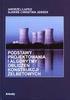 ALGORYTMY 1. Podstawowe definicje Algorytm (definicja nieformalna) to sposób postępowania (przepis) umożliwiający rozwiązanie określonego zadania (klasy zadań), podany w postaci skończonego zestawu czynności
ALGORYTMY 1. Podstawowe definicje Algorytm (definicja nieformalna) to sposób postępowania (przepis) umożliwiający rozwiązanie określonego zadania (klasy zadań), podany w postaci skończonego zestawu czynności
Informatyka Arkusz kalkulacyjny Excel 2010 dla WINDOWS cz. 1
 Wyższa Szkoła Ekologii i Zarządzania Informatyka Arkusz kalkulacyjny 2010 dla WINDOWS cz. 1 Slajd 1 Slajd 2 Ogólne informacje Arkusz kalkulacyjny podstawowe narzędzie pracy menadżera Arkusz kalkulacyjny
Wyższa Szkoła Ekologii i Zarządzania Informatyka Arkusz kalkulacyjny 2010 dla WINDOWS cz. 1 Slajd 1 Slajd 2 Ogólne informacje Arkusz kalkulacyjny podstawowe narzędzie pracy menadżera Arkusz kalkulacyjny
Synchronizator plików (SSC) - dokumentacja
 SZARP http://www.szarp.org Synchronizator plików (SSC) - dokumentacja Wersja pliku: $Id: ssc.sgml 4420 2007-09-18 11:19:02Z schylek$ > 1. Witamy w programie SSC Synchronizator plików (SZARP Sync Client,
SZARP http://www.szarp.org Synchronizator plików (SSC) - dokumentacja Wersja pliku: $Id: ssc.sgml 4420 2007-09-18 11:19:02Z schylek$ > 1. Witamy w programie SSC Synchronizator plików (SZARP Sync Client,
Tomasz Greszata - Koszalin
 T: Konfiguracja usługi HTTP w systemie Windows. Zadanie1: Odszukaj w serwisie internetowym Wikipedii informacje na temat protokołów HTTP oraz HTTPS i oprogramowania IIS (ang. Internet Information Services).
T: Konfiguracja usługi HTTP w systemie Windows. Zadanie1: Odszukaj w serwisie internetowym Wikipedii informacje na temat protokołów HTTP oraz HTTPS i oprogramowania IIS (ang. Internet Information Services).
Site Installer v2.4.xx
 Instrukcja programowania Site Installer v2.4.xx Strona 1 z 12 IP v1.00 Spis Treści 1. INSTALACJA... 3 1.1 Usunięcie poprzedniej wersji programu... 3 1.2 Instalowanie oprogramowania... 3 2. UŻYTKOWANIE
Instrukcja programowania Site Installer v2.4.xx Strona 1 z 12 IP v1.00 Spis Treści 1. INSTALACJA... 3 1.1 Usunięcie poprzedniej wersji programu... 3 1.2 Instalowanie oprogramowania... 3 2. UŻYTKOWANIE
Robert Barański, AGH, KMIW Struktura petli v1.1. Instrukcja użycia dla For Loop lub While Loop w celu kontrolowania powtarzających się czynności Loop.
 STRUKTURA PĘTLI FOR ORAZ WHILE (For Loop and While Loop structures) Instrukcja użycia dla For Loop lub While Loop w celu kontrolowania powtarzających się czynności Loop. Uwaga: Jeżeli otwiera się refnum
STRUKTURA PĘTLI FOR ORAZ WHILE (For Loop and While Loop structures) Instrukcja użycia dla For Loop lub While Loop w celu kontrolowania powtarzających się czynności Loop. Uwaga: Jeżeli otwiera się refnum
Przed rozpoczęciem pracy otwórz nowy plik (Ctrl +N) wykorzystując szablon acadiso.dwt
 Przed rozpoczęciem pracy otwórz nowy plik (Ctrl +N) wykorzystując szablon acadiso.dwt Zadanie: Utwórz szablon rysunkowy składający się z: - warstw - tabelki rysunkowej w postaci bloku (według wzoru poniżej)
Przed rozpoczęciem pracy otwórz nowy plik (Ctrl +N) wykorzystując szablon acadiso.dwt Zadanie: Utwórz szablon rysunkowy składający się z: - warstw - tabelki rysunkowej w postaci bloku (według wzoru poniżej)
Laboratorium A: Podstawy administrowania serwerem
 Rozdział 1: Podstawy administrowania serwerem 41 Laboratorium A: Podstawy administrowania serwerem Cele Scenariusz Uwagi administratora systemów Wymagania wstępne Po zrealizowaniu tego laboratorium uczestnik
Rozdział 1: Podstawy administrowania serwerem 41 Laboratorium A: Podstawy administrowania serwerem Cele Scenariusz Uwagi administratora systemów Wymagania wstępne Po zrealizowaniu tego laboratorium uczestnik
Skrócona instrukcja konfiguracji połączeń sieciowych
 Xerox WorkCentre M118/M118i Skrócona instrukcja konfiguracji połączeń sieciowych 701P42716 W niniejszej instrukcji opisano: Poruszanie się po ekranach strona 2 Konfiguracja sieci za pomocą protokołu DHCP
Xerox WorkCentre M118/M118i Skrócona instrukcja konfiguracji połączeń sieciowych 701P42716 W niniejszej instrukcji opisano: Poruszanie się po ekranach strona 2 Konfiguracja sieci za pomocą protokołu DHCP
Jak przesłać mapę do urządzenia lub na kartę pamięci?
 Jak przesłać mapę do urządzenia lub na kartę pamięci? Poniższe instrukcje opisują procedury dla programu MapSource w wersji 6.14.1. Jeśli posiadasz starszą wersję możesz dokonać aktualizacji programu pobierając
Jak przesłać mapę do urządzenia lub na kartę pamięci? Poniższe instrukcje opisują procedury dla programu MapSource w wersji 6.14.1. Jeśli posiadasz starszą wersję możesz dokonać aktualizacji programu pobierając
Przewodnik Szybki start
 Przewodnik Szybki start Program Microsoft Visio 2013 wygląda inaczej niż wcześniejsze wersje, dlatego przygotowaliśmy ten przewodnik, aby skrócić czas nauki jego obsługi. Zaktualizowane szablony Szablony
Przewodnik Szybki start Program Microsoft Visio 2013 wygląda inaczej niż wcześniejsze wersje, dlatego przygotowaliśmy ten przewodnik, aby skrócić czas nauki jego obsługi. Zaktualizowane szablony Szablony
Zadanie1: Odszukaj w serwisie internetowym Wikipedii informacje na temat protokołu ftp.
 T: Konfiguracja usługi ftp w systemie Windows 8.1. Zadanie1: Odszukaj w serwisie internetowym Wikipedii informacje na temat protokołu ftp. FTP (ang. File Transfer Protocol) protokół transferu plików umożliwiający
T: Konfiguracja usługi ftp w systemie Windows 8.1. Zadanie1: Odszukaj w serwisie internetowym Wikipedii informacje na temat protokołu ftp. FTP (ang. File Transfer Protocol) protokół transferu plików umożliwiający
Laboratorium 8 ( Android -pierwsza aplikacja)
 Dr Mirosław Łątka Informatyka dla medycyny Jesień 2012 Laboratorium 8 ( Android -pierwsza aplikacja) Naszym celem jest stworzenie aplikacji, która wyświetla zdjęcie Alberta Einsteina. Jeden z przycisków
Dr Mirosław Łątka Informatyka dla medycyny Jesień 2012 Laboratorium 8 ( Android -pierwsza aplikacja) Naszym celem jest stworzenie aplikacji, która wyświetla zdjęcie Alberta Einsteina. Jeden z przycisków
Papyrus. Papyrus. Katedra Cybernetyki i Robotyki Politechnika Wrocławska
 Katedra Cybernetyki i Robotyki Politechnika Wrocławska Kurs: Zaawansowane metody programowania Copyright c 2014 Bogdan Kreczmer Niniejszy dokument zawiera materiały do wykładu dotyczącego programowania
Katedra Cybernetyki i Robotyki Politechnika Wrocławska Kurs: Zaawansowane metody programowania Copyright c 2014 Bogdan Kreczmer Niniejszy dokument zawiera materiały do wykładu dotyczącego programowania
Materiały oryginalne: ZAWWW-2st1.2-l11.tresc-1.0kolor.pdf. Materiały poprawione
 Materiały oryginalne: ZAWWW-2st1.2-l11.tresc-1.0kolor.pdf Materiały poprawione Rozwiązanie zadania w NetBeans IDE 7.4: Jarosław Ksybek, Adam Miazio Celem ćwiczenia jest przygotowanie prostej aplikacji
Materiały oryginalne: ZAWWW-2st1.2-l11.tresc-1.0kolor.pdf Materiały poprawione Rozwiązanie zadania w NetBeans IDE 7.4: Jarosław Ksybek, Adam Miazio Celem ćwiczenia jest przygotowanie prostej aplikacji
Aplikacja CMS. Podręcznik użytkownika
 Aplikacja CMS Podręcznik użytkownika Instrukcja obsługi aplikacja CMS 1. Logowanie RYS 1: OKNO LOGOWANIA Domyślne dane logowania: Użytkownik: super Hasło: Brak hasła Kliknij przycisk Zaloguj, aby przejść
Aplikacja CMS Podręcznik użytkownika Instrukcja obsługi aplikacja CMS 1. Logowanie RYS 1: OKNO LOGOWANIA Domyślne dane logowania: Użytkownik: super Hasło: Brak hasła Kliknij przycisk Zaloguj, aby przejść
Podstawy programowania Laboratorium. Ćwiczenie 2 Programowanie strukturalne podstawowe rodzaje instrukcji
 Podstawy programowania Laboratorium Ćwiczenie 2 Programowanie strukturalne podstawowe rodzaje instrukcji Instrukcja warunkowa if Format instrukcji warunkowej Przykład 1. if (warunek) instrukcja albo zestaw
Podstawy programowania Laboratorium Ćwiczenie 2 Programowanie strukturalne podstawowe rodzaje instrukcji Instrukcja warunkowa if Format instrukcji warunkowej Przykład 1. if (warunek) instrukcja albo zestaw
1. Wstęp Niniejszy dokument jest instrukcją użytkownika dla aplikacji internetowej DM TrackMan.
 Instrukcja korzystania z aplikacji TrackMan wersja WEB 1. Wstęp... 1 2. Logowanie... 1 3. Główny interfejs aplikacji... 2 3.1. Ogólny opis interfejsu... 2 3.2. Poruszanie się po mapie... 2 3.3. Przełączanie
Instrukcja korzystania z aplikacji TrackMan wersja WEB 1. Wstęp... 1 2. Logowanie... 1 3. Główny interfejs aplikacji... 2 3.1. Ogólny opis interfejsu... 2 3.2. Poruszanie się po mapie... 2 3.3. Przełączanie
Zadanie 2. Tworzenie i zarządzanie niestandardową konsolą MMC
 Zadanie 2. Tworzenie i zarządzanie niestandardową konsolą MMC W tym zadaniu utworzymy niestandardową konsolę MMC. Będziemy dodawać, usuwać i zmieniać kolejność przystawek. Następnie przygotujemy konsolę
Zadanie 2. Tworzenie i zarządzanie niestandardową konsolą MMC W tym zadaniu utworzymy niestandardową konsolę MMC. Będziemy dodawać, usuwać i zmieniać kolejność przystawek. Następnie przygotujemy konsolę
Laboratorium Systemów SCADA
 Laboratorium Systemów SCADA Ćwiczenie 3. Zmienne i połączenia animacyjne w programie InTouch Opracował: dr hab. inż. Sebastian Dudzik 1. Cel ćwiczenia Zapoznanie się ze sposobami tworzenia zmiennych w
Laboratorium Systemów SCADA Ćwiczenie 3. Zmienne i połączenia animacyjne w programie InTouch Opracował: dr hab. inż. Sebastian Dudzik 1. Cel ćwiczenia Zapoznanie się ze sposobami tworzenia zmiennych w
CoDeSys 3 programowanie w języku CFC
 Notatka Aplikacyjna NA 03003PL Spis treści 1. Wstęp... 2 1.1. Wymagania programowe... 2 2. Tworzenie projektu i dodawanie programu w... 3 3. Organizacja okien dla języka CFC... 5 4. Składnia języka CFC
Notatka Aplikacyjna NA 03003PL Spis treści 1. Wstęp... 2 1.1. Wymagania programowe... 2 2. Tworzenie projektu i dodawanie programu w... 3 3. Organizacja okien dla języka CFC... 5 4. Składnia języka CFC
Skróty klawiaturowe w systemie Windows 10
 Skróty klawiaturowe w systemie Windows 10 Skróty klawiaturowe to klawisze lub kombinacje klawiszy, które zapewniają alternatywny sposób na wykonanie czynności zwykle wykonywanych za pomocą myszy. Kopiowanie,
Skróty klawiaturowe w systemie Windows 10 Skróty klawiaturowe to klawisze lub kombinacje klawiszy, które zapewniają alternatywny sposób na wykonanie czynności zwykle wykonywanych za pomocą myszy. Kopiowanie,
